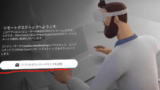バーチャル3Dクリエイター神部まゆみです(*^-^*)
この記事はChromeリモートデスクトップ+Meta Quest2+VRストリートビューでVR内作業してみたのでそれについての記事です。
Meta Questブラウザは他のアプリ実行中でも開けたので、chromeリモートデスクトップと併用したらVR内でPC作業できました。
chromeリモートデスクトップは割と使い勝手がいいのでちょくちょく使ってます。
追記:
GoogleEarthVRでもやってみました。
2025/02/04追記:Quest2からアクセスできなくなっていたΣ(゚Д゚) 代わりはMeta Quest Remote Desktopがおすすめ
久々にQuest2からChromeリモートデスクトップを使ってPC作業しようとしたら、接続中にクラッシュするようになってしまいましたΣ(゚Д゚)
たぶんQuest3や3Sでも同じかな?
結構便利だったのに残念…。
↓代わりにMeta Quest Remote Desktopを使ったら、引き続きマルチタスクができました。
こっちのほうがMeta公式なので画質は普通に良いですね…。
まぁPCVRでやるならVirtual Desktop使えば良いと思うけど、こっちばグラボなしのノートPCでも普通に接続できたのでスペックはそこまで必要ないのが便利です。
Quest版のVRChat内でノートPCの画面を映しながら作業したりできます。
でもChromeリモートデスクトップも、もしかしたら後でアップデートされてまた使えるようになる可能性もあるかも?
Metaブラウザのアップデートで、特定のサイトで不具合が出てその後直ったとかは以前もあったし…。
2025/06/06追記:普通に使えるようになっていた
久々に使ってみたらまた使えるようになっていました。
MetaブラウザのアップデートなのかChromeのアップデートなのか、たまにつかえなくなることがありますね(;^_^A
しかしMeta Quest Remote Desktopのほうが画質の良さ、遅延の少なさで優れているかな…?
まぁ一応使えました。
追記終わり。
やろうと思ったきっかけ:作業の気分転換にいいかなと思ったから
XSOverlay使ってVRChat内で作業とかはちょくちょくやっているけど、ストリートビューでできたら気分転換にいいかなと思った。
Meta Questアプリ実行中でもMetaブラウザは開けるので、chromeリモートデスクトップでPCに接続すればブラウザでPC作業ができます。
WanderとかいうストリートビューをVRで表示できるアプリがあるんだけど、VRで見れるからそこに行ったかのような体験ができる。
Wanderは1000円くらいで買えるけど、ちょくちょくセールになってるから私は30%オフくらいで買った気がする。

steamにGoogle EarthVRが無料であるので、これとXSOverlay組み合わせると同じ感じでいけるかもしれない。
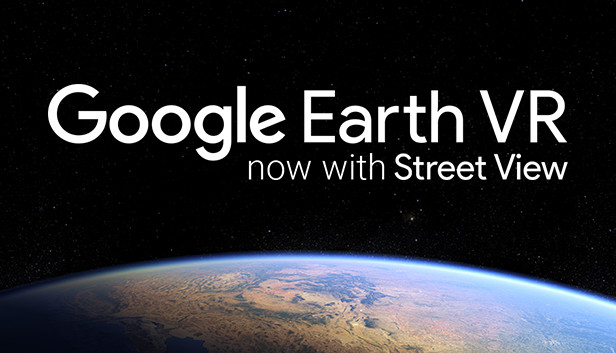
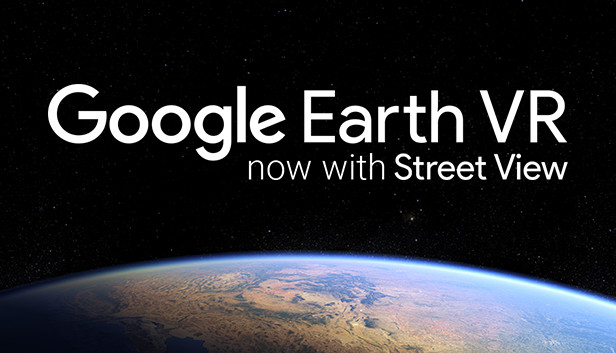
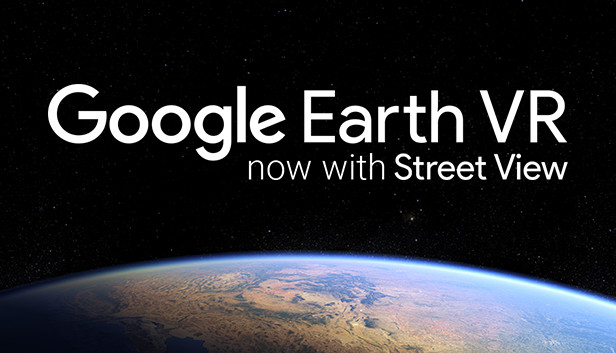
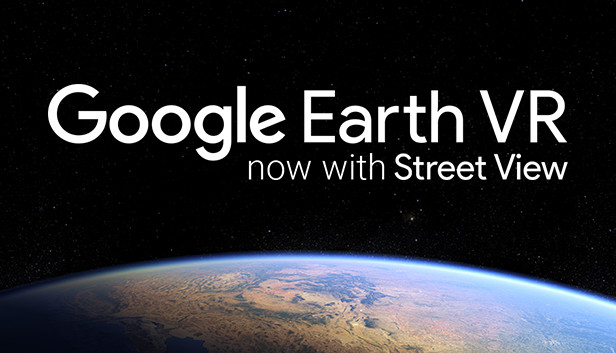
「ここでテレワークしたら捗りそうだなぁ」みたいな夢が叶えられるかも。
近場ならノートPCでやってもいいけど人目が気になるし…。
気軽に世界中の場所に行けるので暇な時にやってます。
効果:世界中の色々な場所でPC作業ができる!これはすごいΣ(゚Д゚)
ホワイトハウス内とかでも作業できます。
トランプさんとかはいないが…。
ここで作業すれば「今はホワイトハウスで働いてるんだよ」とか言えるかな(笑)


NASAの敷地内とかでも作業できます。


残念ながら建物内の写真はなかった。記念館みたいなのはあったけど。
お台場のユニコーンガンダムの前でも作業できますΣ(゚Д゚)


渋谷のスクランブル交差点はちょっと緊張感があって捗った気がする。


これVRで見るとそこに行った感が味わえるので、なんか本当に気分転換にいい気がする。
「今日はどこで作業するかな」みたいな楽しみがあるようなw
ランダムで世界中の有名スポットに飛ばされる機能もあるΣ(゚Д゚)
「発見」とか書いてあるタブで、なんと世界中の有名スポットにランダムでテレポートできますΣ(゚Д゚)


これで家にいながら世界中でテレワークできますね。
しかし船の上から撮った海のスポットとかが突然出てくることもあるので、海洋恐怖症の方はビックリするかもしれないので注意w
私も海はちょっとニガテなので「うわぁ😱」ってなる時あるw
VRでも旅行欲はかなり満たされる気がする
これVRで見ると視覚的にはかなりその場に行った感があるので、視覚的にはかなり満足できてる気がする。
Wanderを買ったのは結構前だけど、これやり始めてから旅行行きたくなる頻度は減った。
旅行も元気な状態なら楽しいのだけど、途中で疲れたり飽きると早く家に帰りたくなるからね(;^_^A
でもこれはVRの有効的な活用法の一つな気がする。
満足度はかなり高い。
旅行の楽しみは減った気がするけど(;^_^A
しかし海外って何かすごいものがあるのかと勝手に幻想を抱いていたけど、何かあるのは都市部とかがほとんどで田舎は山しかないな…。
「あれ、世界って案外何もないんじゃ…?」ってなるかも?(笑)
やり方:Meta Quest2でWanderを開きながらMetaブラウザを開き、chromeリモートデスクトップでPCに接続する
chromeリモートデスクトップは事前に接続先のPCで設定をすませておく必要があります。

PINを設定しておくと、他のデバイスから同じGoogleアカウントでログインして、PIN入力することでアクセスできます。
これならバーチャルデスクトップ使わなくても無線接続できますね。steamVRとかは無理だろうだけど。
Wanderアプリ実行中でもMeta Questブラウザを起動できるので、ブラウザでchromeリモートデスクトップを起動して設定したPCにアクセスするとブラウザ内で作業できます。



なんかトリガー押しただけだとアクセスできなかったので、トリガー長押しして「新しいタブを開く」を選びました。
あとは最初に設定したPINを入力すれば接続できます。


PC側は有線LANで、5Ghzのwifiなら遅延はほぼなかった
これなら遅延はほぼなかった。
2.4Ghzだとちょっと遅延があった気がする。
PC側も無線でやってた時はたまに途切れることがあったけどこれなら大丈夫。
他のMeta Questアプリ実行中でもいける!バイオ4VRのサラザール城でテレワークも可能(笑)
これWanderに限らず、他のMeta Questアプリを起動しながらMetaブラウザを開いても作業できます。
以前買ったバイオ4VRで、サラザール城内で武器商人の前でunityをいじっているところw


ゲーム実行は止まってるっぽいのでガナードに襲われることはなさそうです。
まぁ敵がいない場所でもVRだと後ろが気になるけどね(;^_^A
アシュリーやルイス(死体)と一緒にテレワークすることもできます(笑)


集中するには適度な緊張感があったほうがいいから案外アリかもしれない。
作業に疲れたらゲームを進めましょう。
余談だけど、最近VR版を難易度プロまでクリアしたんだけど、プロクリアした人は1.5%しかいないらしいΣ(゚Д゚)
通常クリアでも12%くらいか…みんなとりあえず買っただけであんまりやってないのかも(;^_^A


まぁこれならハイスペックPCでVR表示しなくても、リモート接続できる程度のPCがあればいけると思う。
VRChatもQuest版やりながらMetaブラウザ+リモートデスクトップでいけますね。
こちらのほうが省エネで良さそう。
自分でunityでビルドしたWebXRをWolvicでVR表示してもいけました。
こっちはVRChatとかのプラットフォームと違って、アダルトサーバー使えばえっちなシーンも自由に表示できるから目の保養にいいかも(;゚д゚)ゴクリ…
VRIFアセット使うと手軽に色々なwebXRのシーンが作れます。
追記:youtubeVRの360°動画もおすすめ
気分転換に今でもちょくちょくやっているけど、最近はyoutubeVRの360°動画を流しながら作業するのにハマってます。
YoutubeVRっていうのはこれね。
Meta Questの「YouTube VR 」| Quest VRゲーム | Meta Store
360°動画だと背景が動画で動くので、本当にテレワークしてる感がある。
↓新宿駅を散歩しながら作業したりできますw
しかしVR端末持ってるユーザーが少ないから再生数が伸びにくいのか、360°動画って通常の動画に比べて数が少ないのが残念だけど…。
おすすめの360°動画を上げてくれてるyoutubeチャンネル
↓この方の360°動画をよく見てます。

この方は酔わないように、あまり揺れないように工夫して撮影してくれてる気がしますね。
↓あとこの人は日本の色々な場所の360°動画を上げてくれていて、旅行に行った気分を味わえますw

↓電車系の360°動画ならこの人のチャンネルがお勧めです。

360°動画は実際に散歩や旅行してる感が味わえますね。
本当に良い時代になったもんだなぁ(;^_^A
180°動画もおすすめ
作業中の背景として使うなら前方180°だけ映っていれば問題ないので、180°動画もおススメです。
というかこちらのほうが後ろに使っていたデータ容量を前方に使えるからか画質が良いような…。
私はこちらの人の180°動画をよく見てます。

メリットやデメリット、注意点など
使っていて気になった点などを挙げていきます。
動作はバーチャルデスクトップのほうが安定しているかも
これは有料のアプリだから当たり前か。
chromeリモートデスクトップはMeta Questブラウザで使用されることを想定してないのか、たまにカーソルが表示されなくなったり動作が不安定だったりする。
ある程度割り切って使った方がいいかもしれない。
バーチャルデスクトップ+XSOverlayより消費電力は低いかもしれない
バーチャルデスクトップ+XSOverlayだとMeta Quest2を充電しながらやってもバッテリーが減っていくことが多いけど、これだとほとんど減らないような気がする。
まぁ急速充電できてるかとかにもよるけど。
省電力のGPUなしノートでも動かせるので電気代はだいぶ少なそう。
解像度はXSOverlayより良いかも?
XSOverlayだと文字が少しかすれてる感があったけど、Metaブラウザ+リモートデスクトップだとそのまま表示されてる感がある。
こちらのほうが見やすくはあるかな?
いやでもどうだろ、そこまで変わらないかもしれない(;^_^A
慣れるまで少し酔うかも
VRChatとかのメタバースはデフォルメされてる感じだからそこまででもないけど、ストリートビューは実写だから脳がバグる感じがあるw
見えている空間と現実の体感覚の祖語で慣れるまでは酔うかもしれない。
音が出ない場合はサウンド設定を確認する
windows10ではツールバーの検索で「サウンド」って入力したら出てくる「サウンドデバイスを管理する」を選ぶ。


Oculus Virtual Audio Deviceが無効になってたので有効にした。


これで再生デバイスをOculus Virtual Audio Deviceにしたらちゃんと音声が出ました。


これ設定してもダメな場合、一旦リモートデスクトップを開いているMetaブラウザのタブを閉じて、改めて接続しなおしたらいけました。
普通にyoutube見ながらとかでも作業できます。
カーソルが表示されない時は、マウスカーソルの軌跡を表示すると直るかも
カーソルが表示されないことがあったけど、マウスカーソルの設定で軌跡を表示すると直りました。
こちらの先輩の記事が参考になりました。ありがとうございます(*^_^*)




↓カーソルの軌跡はここで設定できました(windows11の場合)。
おわりに
これ家に居ながら色々なところでノマドテレワークしてる感を味わえるので個人的に結構おススメ。
場所によっては緊張感があって結構捗る気がする。
特に飽きっぽい人は毎回空間をすぐ変えられるので良いと思う。
Meta Quest持ってる人はやってみると良いかも。